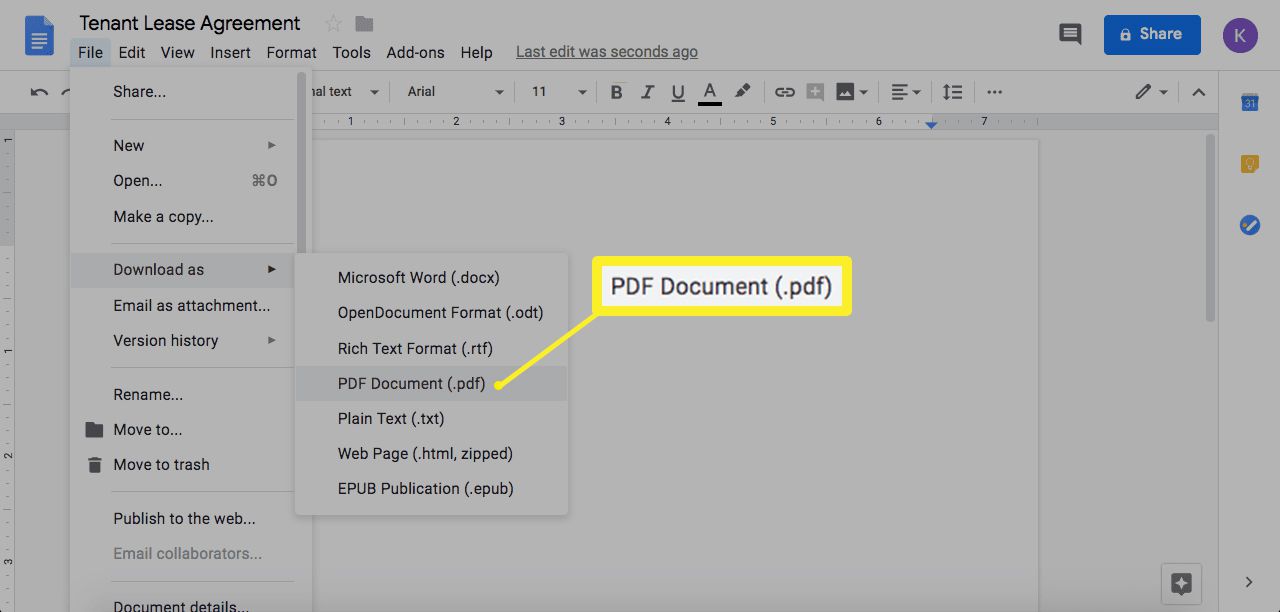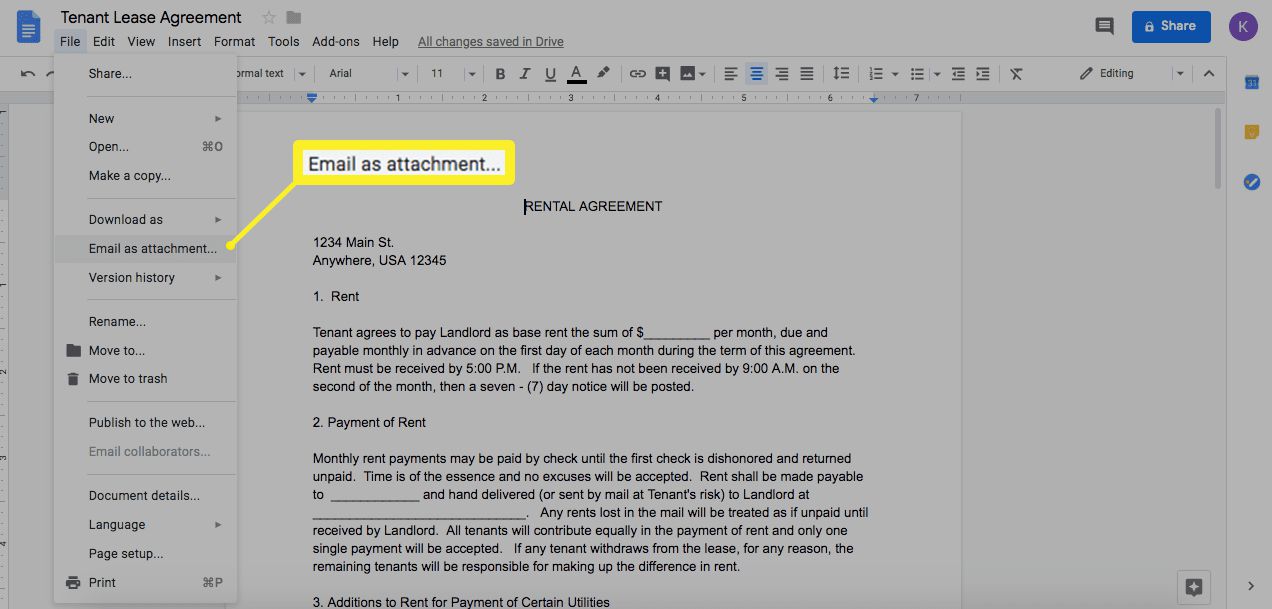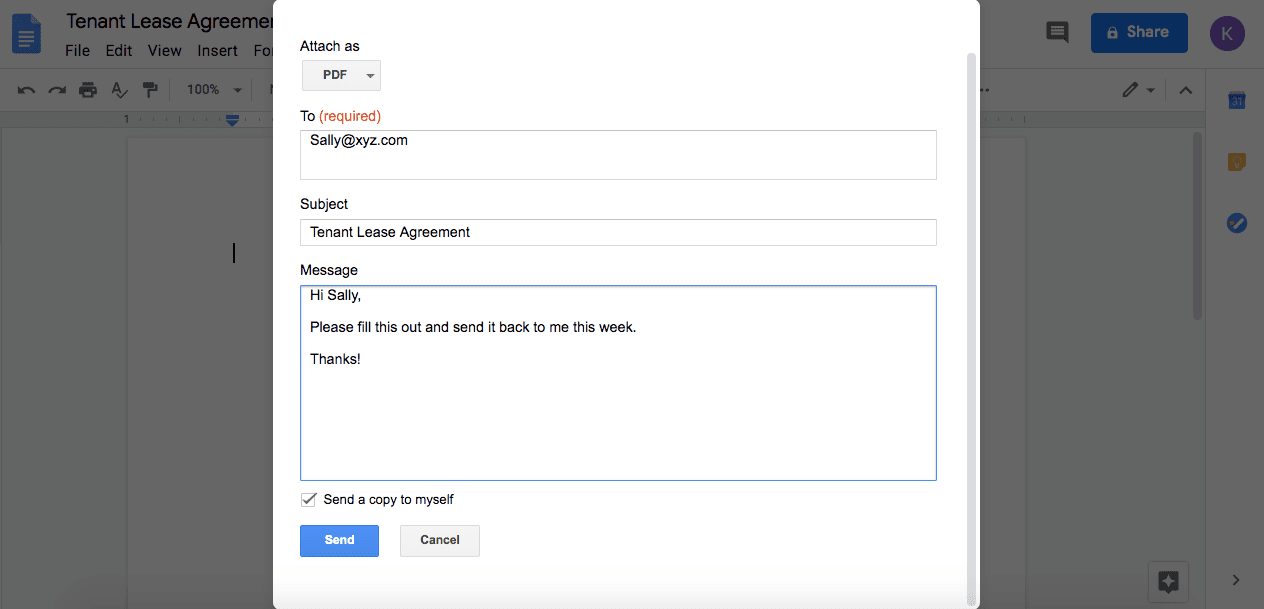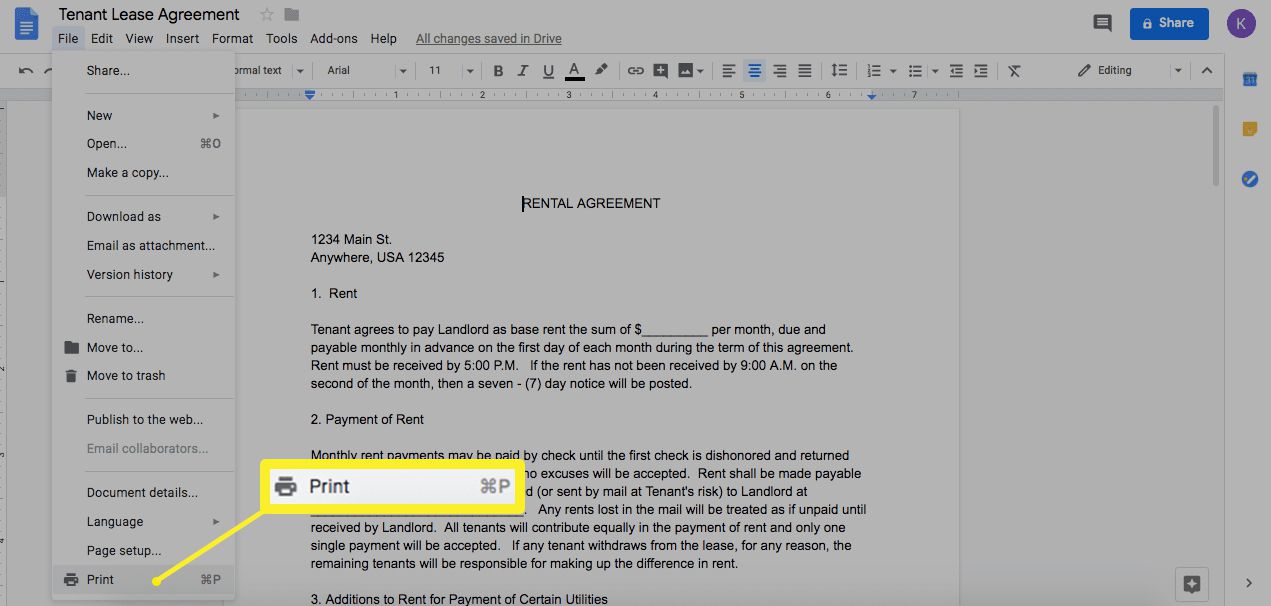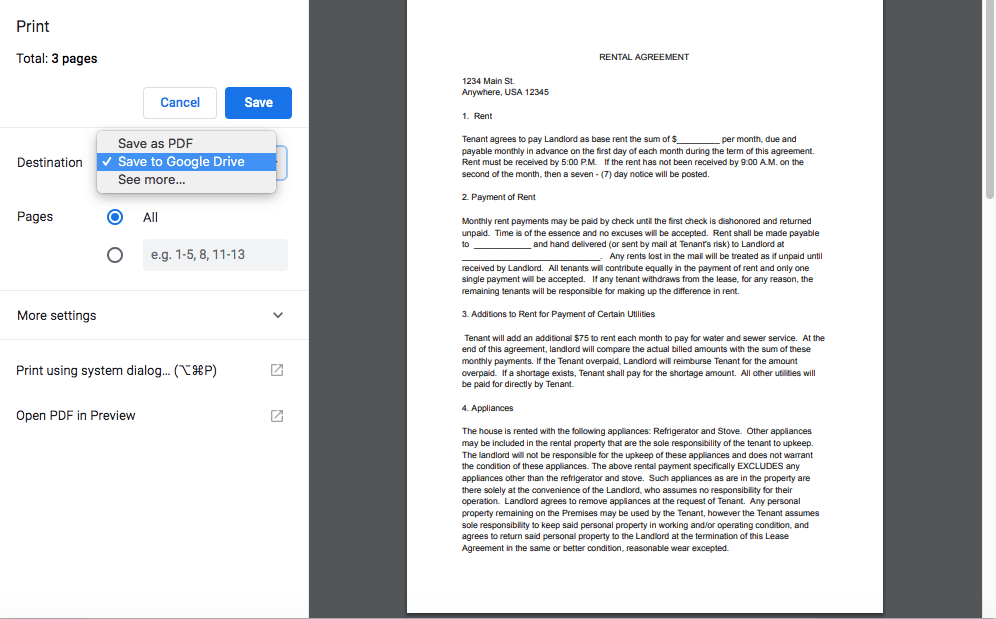Google Docs è un potente strumento di condivisione e lavorazione di file. Supporta un'ampia gamma di tipi di file, inclusi documenti, fogli di calcolo, presentazioni, disegni e pagine web. Ma sapevi che e' possibile convertire un documento Google in un file PDF?
Ecco come fare.
Quali sono i vantaggi di un file PDF?
PDF sta per Portable Document Format. Il formato è stato creato da Adobe all'inizio del '1990 come metodo per condividere file senza compromettere la formattazione di un documento. Prima di allora, la condivisione di file tra computer poteva essere problematica, poiché era comune che i caratteri, le dimensioni del testo e altre impostazioni andassero persi o alterati.
Il PDF risolve questo problema. Quando qualcuno apre un file PDF, appare esattamente come era quando è stato salvato. La formattazione è bloccata nel documento, impedendo cosi' modifiche indesiderate.
Alle persone piace anche il PDF perché consente elementi visivi come clip art, immagini digitali e fotografie. Altri lo preferiscono perché sembra più lucido e professionale. Il formato utilizza una compressione interna, il che significa che utilizza meno spazio rispetto ad altri tipi di file, rendendolo ideale per l'invio di e-mail, stampa e caricamento di documenti sul Web.
Oltre a preservare la formattazione, i PDF rimuovono elementi non necessari che distraggono dal contenuto digitale, come margini e contorni. Inoltre conservano la formattazione del documento una volta stampati.
Quando dovresti usare il PDF?
Dovresti considerare l'utilizzo del formato PDF per i seguenti documenti:
- Forme legali, come contratti, locazioni e effetti di vendita.
- Fatture, curriculum, lettere di presentazione e portfolio online.
- Materiali scaricabili, come ebook, manuali di prodotti o white paper
- Progetti scolastici e documenti di ricerca.
3 modi per creare file PDF in Google Docs
Esistono alcuni modi per convertire un documento Google in un file PDF. Puoi scaricare una versione PDF del tuo documento Google, inviarlo tramite e-mail o salvarlo direttamente su Google Drive.
Come scaricare una versione PDF di un documento Google
Utilizza questo metodo se desideri scaricare una versione PDF del tuo documento Google sul tuo computer o dispositivo mobile.
- Accedi a Google Docs e apri il documento che desideri convertire in PDF.
-
Seleziona Compila il > Scarica come > Documento PDF (.pdf).

- Controlla la cartella di download del tuo computer per il PDF appena creato. Puoi accedere al tuo file PDF scaricato qui.
Come inviare tramite posta elettronica una versione PDF di un documento Google
Usa questo metodo se desideri inviare il file PDF convertito a qualcun altro, o se desideri avere una copia del PDF nella tua casella di posta elettronica.
- Accedi a Google Docs e apri il documento che desideri convertire in PDF.
-
Seleziona Compila il > Email come allegato.

- Inserisci l'indirizzo email del destinatario. Usa il tuo indirizzo email se desideri ricevere il documento convertito nella tua casella di posta.
Inserisci un'intestazione dell'oggetto e, se lo desideri, un messaggio.

-
Seleziona Invia. I destinatari riceveranno il PDF come allegato e-mail, che potranno quindi scaricare.
Come salvare una versione PDF di un documento Google su Google Drive
Se preferisci mantenere il file PDF convertito nel tuo account Google Drive o condividerlo da quella fonte, segui questi passaggi:
-
Con il documento Google aperto, seleziona Compila il > Stampa.

-
Nel campo Destinazione, selezionare Salva su Google Drive, Quindi seleziona Save.

- Il PDF verrà salvato sul tuo Google Drive. Potrai quindi visualizzarlo o condividerlo direttamente da questa posizione.
Altre opzioni per il salvataggio di PDF da Google Docs
Oltre a questi metodi per salvare un documento Google come PDF, puoi installare software di terze parti, come DriveConverter, che ti consente di scaricare file Google in diversi formati, inclusi PDF, JPG e MP3.